E-Mail Postfach organisieren. Im Posteingang werden E-Mails farbig markiert
Gilt für Outlook 363/2016
Bei der täglichen E-Mail Flut kann es vorkommen, dass eine wichtige Nachricht übersehen wird. Die Lösung: Verpassen Sie bestimmten E-Mails eine Farbe im Posteingang. Das ist nur eine Maßnahme, mit der Sie Ihr E-Mail Postfach organisieren.
Aufgabe: Zum Beispiel sollen von bestimmten Personen eingehende E-Mails rot gekennzeichnet werden.
Das Video zum Thema
Achtung Phishing – bitte wachsam bleiben
Wir unterstützen Betrugstest.com und möchten Sie sensibilisieren, Merkmale von Phishing-Mails zu erkennen.
Aus diesem Grund zeigen wir am Ende dieses Beitrags eine Infografik von betrugstest.com zu diesem Thema. Die Infografik vermittelt einfach und bildhaft wichtige Informationen, die Sie im Ernstfall vor Pishing-Mails schützen können.
5. Legen Sie im letzten Schritt fest
welche Bedingung gelten soll, um die E-Mail farblich zu kennzeichnen. Hier soll ein bestimmter Absender hervorgehoben werden.
Im Beispiel werden eingehende E-Mails von Othmar Wrana jetzt rot hervorgehoben, wenn die von Ihnen festgelegte Bedingung erfüllt ist.
Im Video zeige ich ein weiteres Beispiel für die Hervorhebung einer Betreffzeile. Diese Maßnahmen bilden nur einen kleiner Teil vieler Möglichkeiten, den E-Mail Posteingang zu organisieren.
Gutes Gelingen und Spaß mit Outlook
Ihr Othmar Wrana
Das könnte Sie auch interessieren
Teams Meeting planen und erstellen
Besprechungen und Liveereignisse In Microsoft Teams gibt es zwei Möglichkeiten, sich zu treffen: Besprechungen in Teams umfassen Audio-, Video- und Bildschirmfreigabe...
Besprechungsoptionen für Einladung Teams Meeting
Besprechungsoptionen für Ihre Einladung mit Teams Die Optionen erlauben die Festlegung für den Wartebereich, Einsatz von Kamera und Mikrofon. Wer darf...
Vorlagen in Outlook 365 erstellen
Vorlage in Outlook 365 erstellen Mit folgenden Schritten wird eine Outlook 365 Vorlage erstellt: Start - Neue E-Mail Schreiben der E-Mail mit dem gewünschten...
Achtung Phishing – Wachsam bleiben
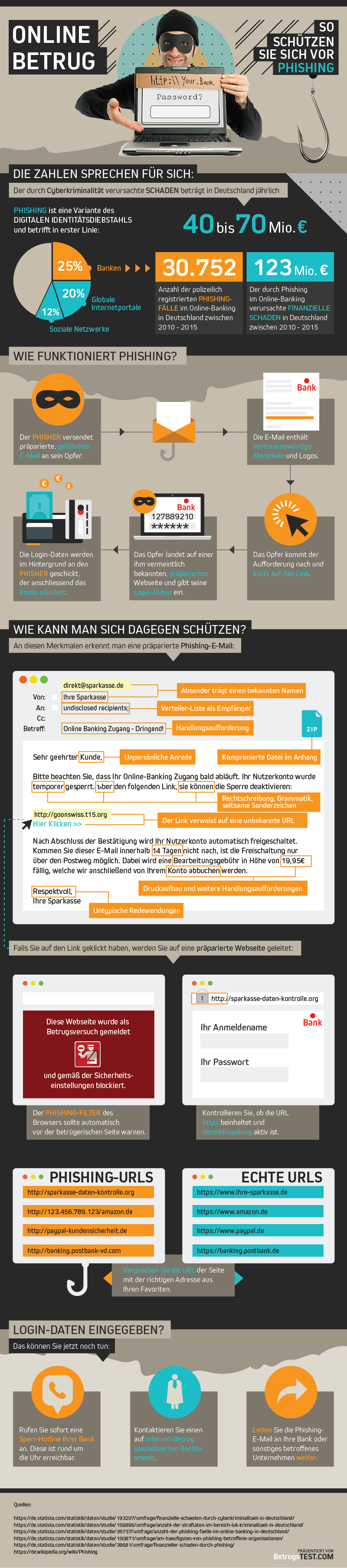
(via www.betrugstest.com)


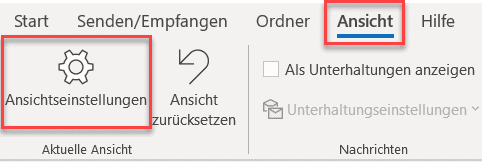
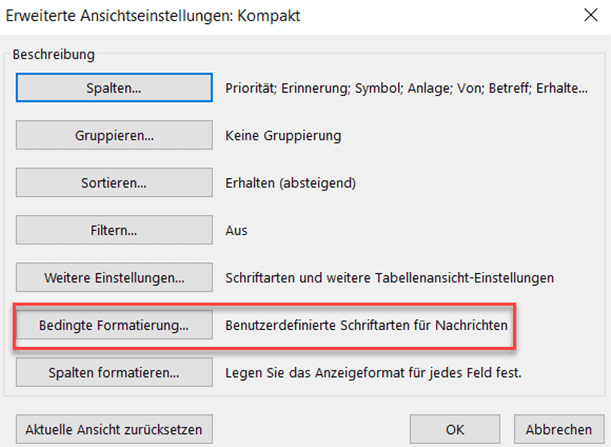
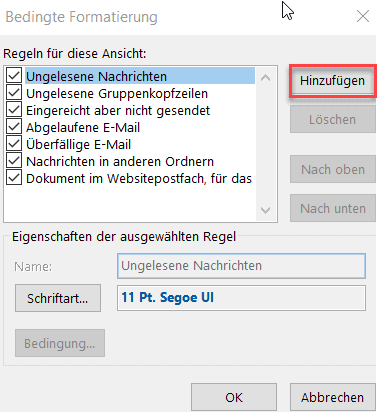
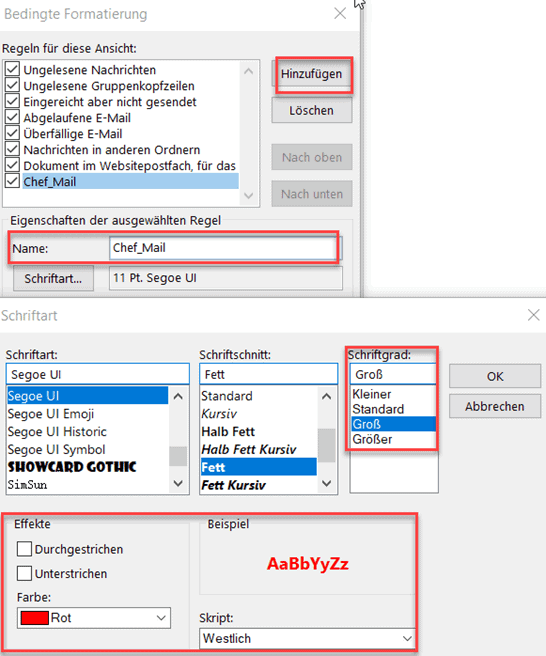
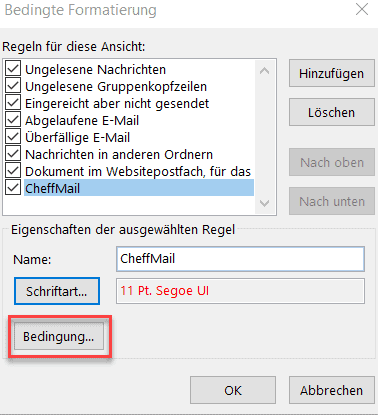
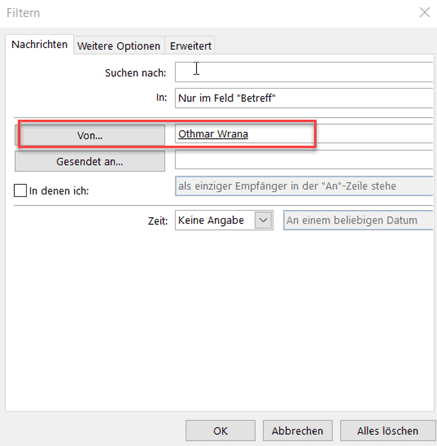


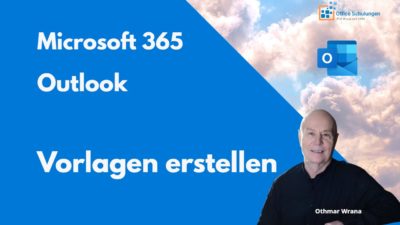
Vielen Dank für die hilfreichen Tipps zur Erkennung von Phishing-Mails und zur sicheren Nutzung von Outlook. Es ist großartig zu sehen, wie Sie die Sicherheit der Nutzer im Blick haben.
Weiter so und vielen Dank für Ihr Engagement!
Danke für die ausführliche/bebilderte Erklärung.
Konnte es sofort nutzen. Sehe schon dass zig Kollegen es genauso haben wollen werden. 😀
Danke für die gute Erklärung, aber ich finde es in der Handhabung zu umständlich und aufwendig. Es wäre gut, wenn Microsoft da eine bessere Lösung anbieten würde.
Danke für Ihren Beitrag. Ob dieser Wunsch jemals erfüllt wird? Das wird nur Microsoft beantworten können.
Guten Tag Herr Wrana,
vielen Dank für Ihre Antwort.
Ist es tatsächlich so, wenn ich auf meinem PC kategorisiere, das dies auf den Mitarbeiter-
PC´s mit jeweils eigenem Outlook, aber alle mit gleicher outlook-Adresse, zu sehen ist ?
Vielen Dank Ihnen, das probiere ich gleich mal.
Viele Grüße
Cyrus Schlüter
Guten Tag,
danke für Ihren hervorragenden Beitrag.
Ich als Chef möchte wichtige Mails anmarkern, aber wie bekomme ich es hin, das meine Angestellten, mit denen ich eine Mailadresse zusammen nutze automatisch diese wichtigen Mails auch gemarkert bekommen. Oder ich die sogar farblich markieren kann, sodass jeder Mitarbeiter gleich seine Aufgaben anhand der Farbe erkennen kann ?
LG,
Cyrus Schlüter
Hallo Herr Schlüter,
der übliche Weg ist die Verwendung von farblichen Kategorien. Hiermit kann man z. B. für jeden Mitarbeiter eine Farbe festlegen mit einem Namenskürzel. Wenn dieser Mitarbeiter dann eine E-Mail bearbeitet oder bearbeiten soll, kann seine Kategorie dieser E-Mail zuweisen und die anderen Anwender können sehen, wer die E-Mail bearbeitet hat.
Viele Grüße Othmar Wrana
Hallo Barbara,
wie kann ich dies auch noch umsetzen wenn ich keine Farbkategorien zur Auswahl habe!?
Funktioniert nur mit POP3-Konten. Nicht mit IMAP-Konten.
Nachtrag: mit Exchange-Anbindung funktioniert es auch